-
Cómo personalizar los efectos de escritorio Uso de Mozilla Thunderbird
-
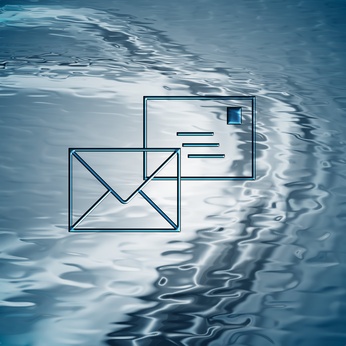
El programa de correo electrónico gratuito populares de Mozilla le permite personalizar la forma en que los mensajes de correo electrónico que escriba aparecen. Como una referencia a la forma de la pluma y papel tradicional de escribir cartas, el fondo personalizado se llama papelería. Si desea que sus mensajes de correo electrónico que tienen un poco más atractivo visual que el estándar en blanco y negro sobre-Basic, siga estos pasos para personalizar su diseño de Thunderbird. Guardar un diseño de fondo que ya ha creado le ahorrará tiempo en el futuro si desea utilizar el mismo diseño. Este fondo guardado se conoce como una plantilla. Los pasos dados aquí se refieren a Thunderbird versión 3.1, pero también deben trabajar para versiones anteriores.Instrucciones
Crea papelería para un aviso individual
1 Abra un nuevo mensaje de correo electrónico haciendo clic en y ldquo; escribe y rdquo; en la parte superior de la página.
2 Coloca el cursor en el área donde se va a escribir el mensaje. Haga clic en el botón & ldquo; Formato y rdquo; menú en la parte superior de la página de mensajes, activando el menú desplegable. Haga clic en & ldquo; Página colores y fondos, & rdquo; que debería ser la última opción en el menú formato. Ahora tiene un cuadro de edición.
3 Elija las opciones de formato que desee. Usted tiene algunas opciones: Usted puede simplemente cambiar el color de fondo o el color de fuente o ambos, o puede agregar una imagen personalizada para utilizar como fondo.
4 Para crear fondo personalizado con una imagen, haga clic en & ldquo; Elija Archivo & rdquo; en la parte inferior de la caja de edición. Esto abre una ventana de selección de archivos. Encontrar el archivo de imagen que desea utilizar como fondo. Puede utilizar la mayoría de los tipos de archivo de imagen, incluyendo JPEG, PNG y BMP. Una vez que encuentre la imagen, seleccione y haga clic en & ldquo;. Open & rdquo;
5 Compruebe su fondo seleccionada mediante la visualización de la imagen mostrada en la ventana de edición. Si está satisfecho con la imagen, haga clic en & ldquo;. Aceptar y rdquo; Ahora tiene el fondo ha escogido el mostrar en sus mensajes de correo electrónico. Componer el mensaje como lo haría normalmente y enviarlo.
Guardar como diseño como una plantilla
6 Asegúrese de que los aspectos de fondo y otra de formato del mensaje son correctos. Las cosas que se guardarán como parte de la plantilla incluyen el fondo (color o imagen), color de fuente y tamaño de fuente.
7 Haga clic en la casilla de asunto del mensaje de correo electrónico abierto. Escriba el nombre que desea utilizar para la nueva plantilla. Utilice un nombre descriptivo por lo que si se crea varias plantillas, & # 039; será capaz de encontrar fácilmente.
8 Haga clic en el menú "Archivo" en la parte superior de la página. En el menú desplegable, seleccione "Guardar como". Ahora debería ver las opciones de "Archivo", "Proyecto" y "plantilla". Haga clic en "plantilla" para guardar el archivo en la carpeta de "plantilla".
9 Crear un nuevo mensaje utilizando la plantilla guardada seleccionando la carpeta "Plantillas" en el panel izquierdo de la página principal de Thunderbird. Esto abrirá en la ventana principal de una lista de todas las plantillas guardadas. Seleccione la plantilla que desea utilizar y haga doble clic en él para abrir un nuevo mensaje de correo electrónico con el fondo que ha elegido.
Consejos y advertencias
- Asegúrese de que el texto del correo electrónico se puede leer en el contexto elegido. Si es necesario, cambiar el color de la fuente en el cuadro de edición.
- Use un Thunderbird add-on para simplificar y mejorar el proceso de edición de artículos de papelería.
- Evitar fondos inadecuados para los mensajes de correo electrónico de negocios y profesionales.
